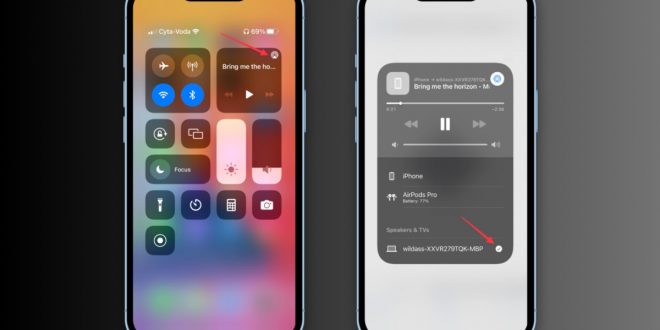AirPlay adalah salah satu fitur canggih yang ditawarkan oleh Apple untuk perangkat iOS, termasuk iPhone. Ini memungkinkan Anda berbagi layar ponsel Anda dengan perangkat lain, seperti Apple TV atau speaker nirkabel. Meskipun AirPlay sangat berguna, ada saat-saat ketika Anda mungkin perlu mematikannya. Dalam artikel ini, kami akan membahas secara rinci cara mematikan AirPlay di iPhone dan memberikan wawasan tentang penggunaan, manfaat, serta pengelolaan fitur ini.
Apa Itu AirPlay dan Bagaimana Cara Kerjanya?
AirPlay adalah teknologi nirkabel yang dikembangkan oleh Apple untuk menghubungkan perangkat iOS ke perangkat lain seperti Apple TV, Mac, dan speaker nirkabel. Dengan AirPlay, Anda dapat memutar audio atau video dari iPhone Anda ke layar yang lebih besar atau speaker yang kompatibel. Ini adalah cara yang sempurna untuk menikmati konten multimedia Anda dengan cara yang lebih imersif.
Cara kerja AirPlay sangat sederhana. Anda cukup terhubung ke jaringan yang sama dengan perangkat lain yang ingin Anda hubungkan, lalu Anda dapat memilih perangkat tersebut dari daftar perangkat yang tersedia di iPhone Anda. Setelah terhubung, Anda dapat mulai memutar musik, video, atau menampilkan layar ponsel Anda di perangkat yang Anda pilih.
Keuntungan Menggunakan AirPlay
AirPlay memiliki banyak keuntungan yang membuatnya populer di antara pengguna perangkat Apple. Berikut adalah beberapa manfaat utama dari menggunakan AirPlay:
- Berbagi Layar: Dengan AirPlay, Anda dapat dengan mudah menampilkan layar ponsel Anda di layar yang lebih besar, seperti TV atau monitor. Ini sangat berguna untuk presentasi, menonton video bersama teman, atau bermain game.
- Streaming Audio: Anda dapat memutar musik dari iPhone Anda ke speaker nirkabel atau perangkat audio lainnya. Ini memungkinkan Anda untuk mengisi ruangan dengan suara yang jernih dan berkualitas.
- Kemudahan Penggunaan: AirPlay dirancang untuk menjadi user-friendly. Anda dapat mengaktifkan atau mematikannya dengan beberapa ketukan pada ponsel Anda.
- Kompatibilitas Apple: AirPlay adalah teknologi yang terintegrasi dengan baik dalam ekosistem Apple. Ini berarti Anda dapat menghubungkan perangkat Apple Anda dengan mudah tanpa perlu menginstal aplikasi pihak ketiga.
Cara Mematikan AirPlay di iPhone
Meskipun AirPlay memiliki banyak kelebihan, ada situasi di mana Anda mungkin perlu mematikannya. Misalnya, jika Anda tidak ingin perangkat lain terhubung ke iPhone Anda atau jika Anda ingin menghemat daya baterai, mematikan AirPlay adalah pilihan yang baik. Berikut adalah langkah-langkah untuk mematikan AirPlay di iPhone Anda:
- Buka Control Center: Untuk mengakses pengaturan AirPlay, buka Control Center dengan menggesekkan layar dari sudut kanan atas (atau bawah, tergantung pada model iPhone Anda) atau dengan menggesek layar dari bawah ke atas.
- Temukan Opsi AirPlay: Di Control Center, Anda akan melihat ikon AirPlay. Ini terlihat seperti kotak dengan segitiga di bawahnya. Ketuk ikon ini untuk membuka pengaturan AirPlay.
- Pilih “Off” atau “Stop Mirroring”: Setelah Anda masuk ke pengaturan AirPlay, Anda akan melihat daftar perangkat yang dapat Anda hubungkan. Untuk mematikan AirPlay sepenuhnya, pilih opsi “Off” atau “Stop Mirroring,” tergantung pada versi iOS yang Anda gunakan.
- Konfirmasi Pilihan: Anda mungkin akan diminta untuk mengkonfirmasi bahwa Anda ingin mematikan AirPlay. Ketuk “Konfirmasi” atau “Tutup” untuk mengakhiri proses.
- Selesai: Setelah Anda mengikuti langkah-langkah ini, AirPlay akan dimatikan di iPhone Anda. Anda tidak akan lagi dapat berbagi layar atau audio dengan perangkat lain.
Tips Tambahan: Mengelola AirPlay
Selain mematikan AirPlay, Anda juga dapat mengelola dan mengoptimalkan penggunaan fitur ini. Berikut beberapa tips tambahan:
- Pilih Perangkat dengan Bijak: Saat Anda mengaktifkan AirPlay, pastikan untuk memilih perangkat yang sesuai dengan kebutuhan Anda. Misalnya, jika Anda ingin menonton film, pilih TV atau monitor yang besar.
- Aktifkan Kata Sandi: Jika Anda ingin mengamankan koneksi AirPlay Anda, Anda dapat mengaktifkan kata sandi untuk perangkat yang dapat terhubung. Ini akan mencegah akses yang tidak diinginkan.
- Pantau Penggunaan Baterai: Penggunaan AirPlay dapat menguras daya baterai iPhone Anda dengan cepat. Pastikan untuk memonitor penggunaan baterai Anda dan mengisi daya saat diperlukan.
- Perbarui Perangkat Lunak: Pastikan semua perangkat Anda menjalankan perangkat lunak terbaru. Pembaruan dapat memperbaiki bug dan meningkatkan kinerja AirPlay.
Cara Mengatasi Masalah dengan AirPlay yang Sering Terjadi
Terkadang, Anda mungkin mengalami masalah saat menggunakan AirPlay, seperti koneksi yang terputus atau tampilan yang tidak sesuai. Untuk mengatasi masalah ini, Anda dapat mencoba langkah-langkah berikut:
- Periksa Koneksi Jaringan: Pastikan bahwa semua perangkat yang terlibat terhubung ke jaringan yang sama.
- Perbarui Perangkat Lunak: Pastikan bahwa semua perangkat menjalankan perangkat lunak terbaru. Pembaruan dapat memperbaiki bug yang mungkin terjadi.
- Restart Perangkat: Coba restart semua perangkat yang terlibat, termasuk iPhone Anda, perangkat AirPlay, dan router nirkabel.
- Periksa Pengaturan AirPlay: Pastikan pengaturan AirPlay di iPhone Anda benar dan sesuai dengan perangkat yang Anda pilih.
- Hapus dan Tambahkan Kembali Perangkat: Jika Anda terus mengalami masalah, Anda dapat mencoba menghapus perangkat dari daftar AirPlay dan menambahkannya kembali.
Kesimpulan
AirPlay adalah salah satu fitur yang memungkinkan pengguna iPhone untuk berbagi layar dan audio dengan perangkat lain. Meskipun sangat berguna, ada saat-saat ketika Anda mungkin ingin mematikannya untuk berbagai alasan, termasuk privasi, penghematan daya baterai, atau mengatasi masalah teknis. Dalam artikel ini, kami telah membahas cara mematikan AirPlay di iPhone Anda dengan mudah.
Penting untuk memahami cara kerja AirPlay dan manfaatnya, serta cara mengelola penggunaan fitur ini. Dengan pemahaman yang baik tentang pengaturan dan penggunaan AirPlay, Anda dapat memaksimalkan pengalaman multimedia Anda dan mengatasi masalah yang mungkin muncul.
Terlepas dari apakah Anda menggunakan AirPlay untuk menonton film di layar besar, berbagi presentasi, atau sekadar mendengarkan musik melalui speaker nirkabel, memahami cara mematikannya adalah kunci untuk menjaga kendali atas perangkat Anda. Dengan demikian, Anda dapat menikmati koneksi nirkabel dengan nyaman sesuai kebutuhan Anda.
AirPlay adalah salah satu fitur yang menunjukkan bagaimana Apple terus berinovasi dalam ekosistem perangkat iOS-nya, dan dengan pemahaman yang tepat, Anda dapat memanfaatkannya dengan maksimal. Semoga panduan ini telah membantu Anda memahami cara mematikan AirPlay di iPhone Anda dan mengelola fitur ini dengan lebih baik.
 Tekno & Kripto Kumpulan Berita Cryptocurrency Dan Informasi Aplikasi Terpercaya
Tekno & Kripto Kumpulan Berita Cryptocurrency Dan Informasi Aplikasi Terpercaya